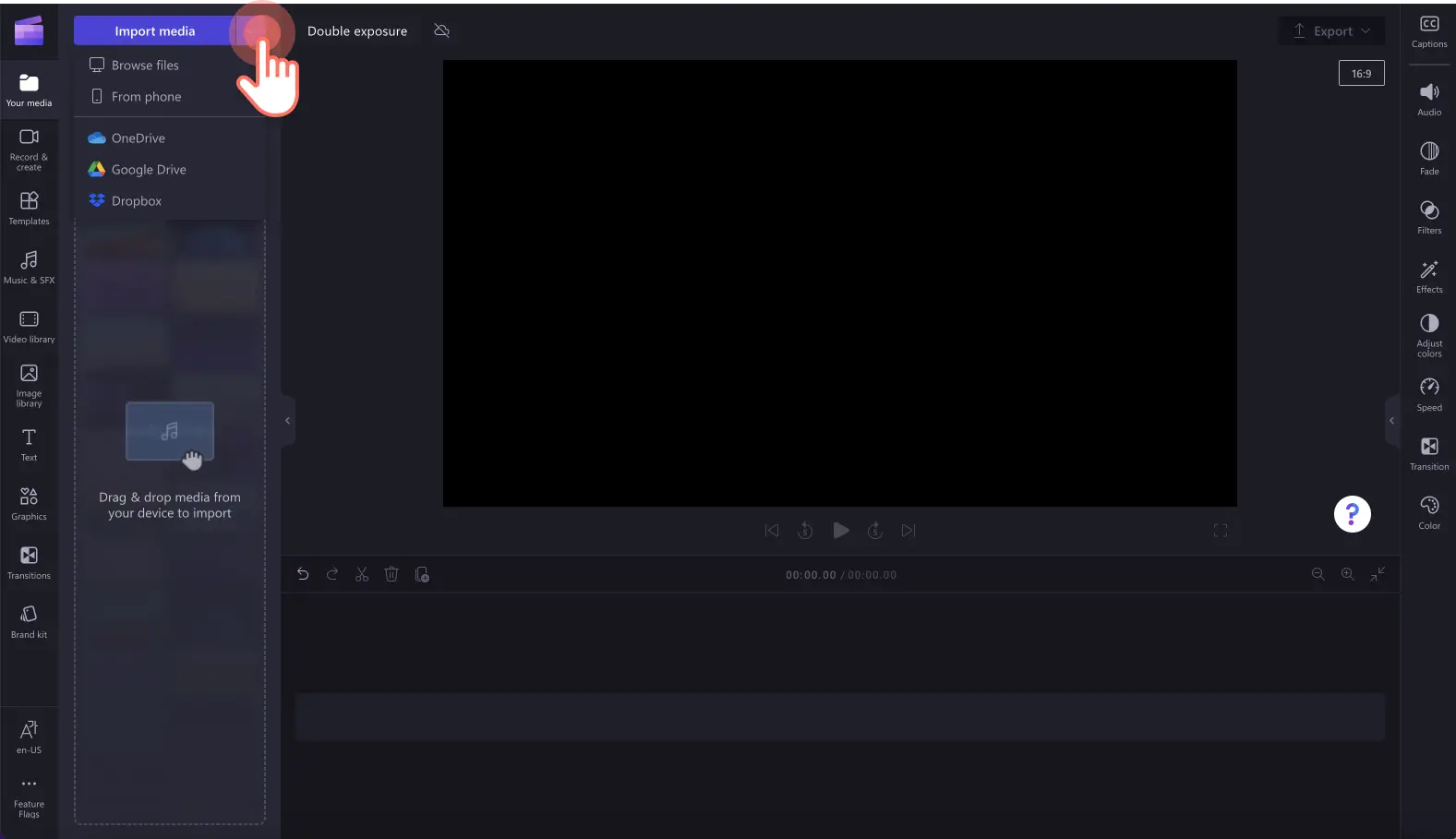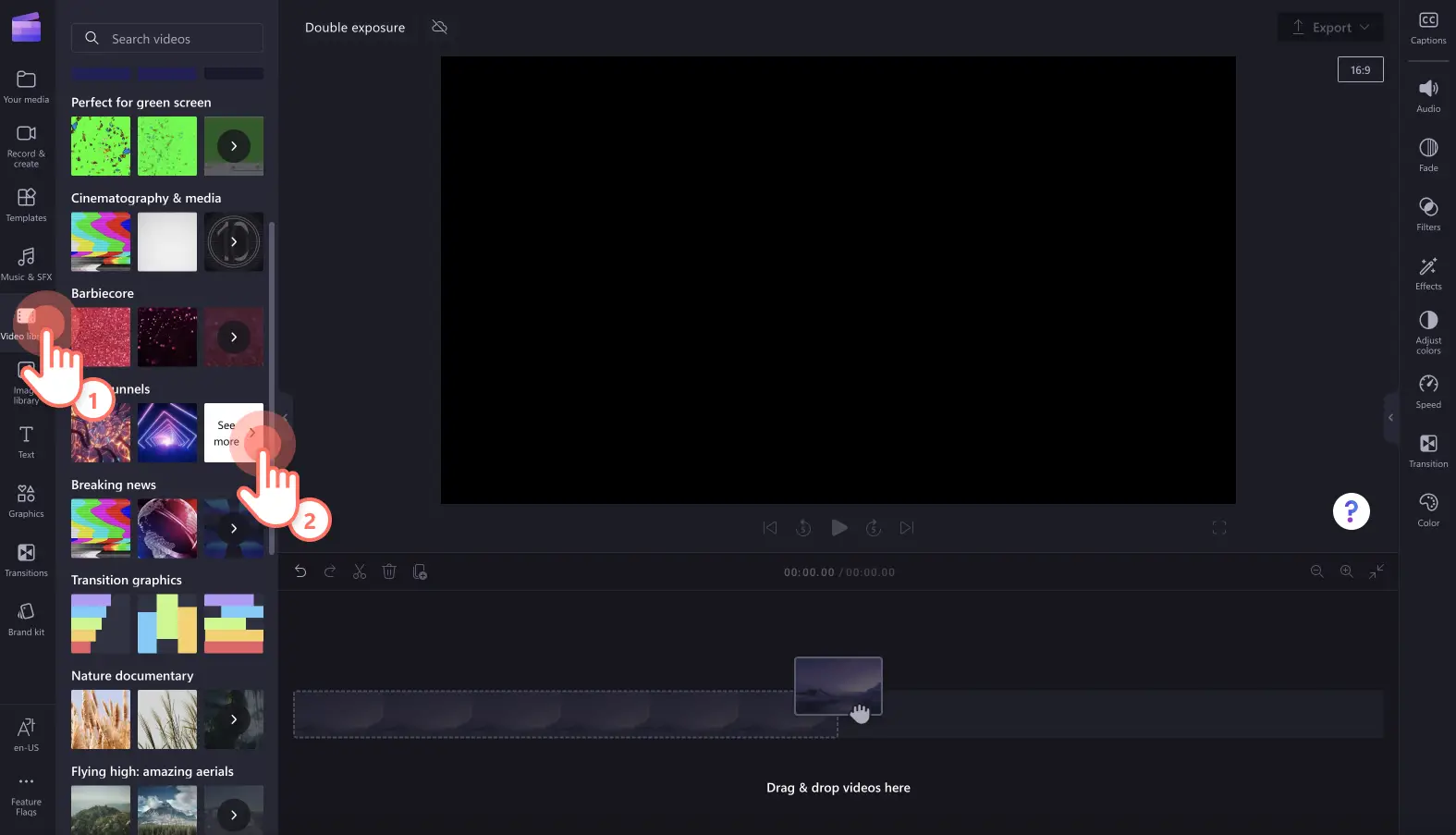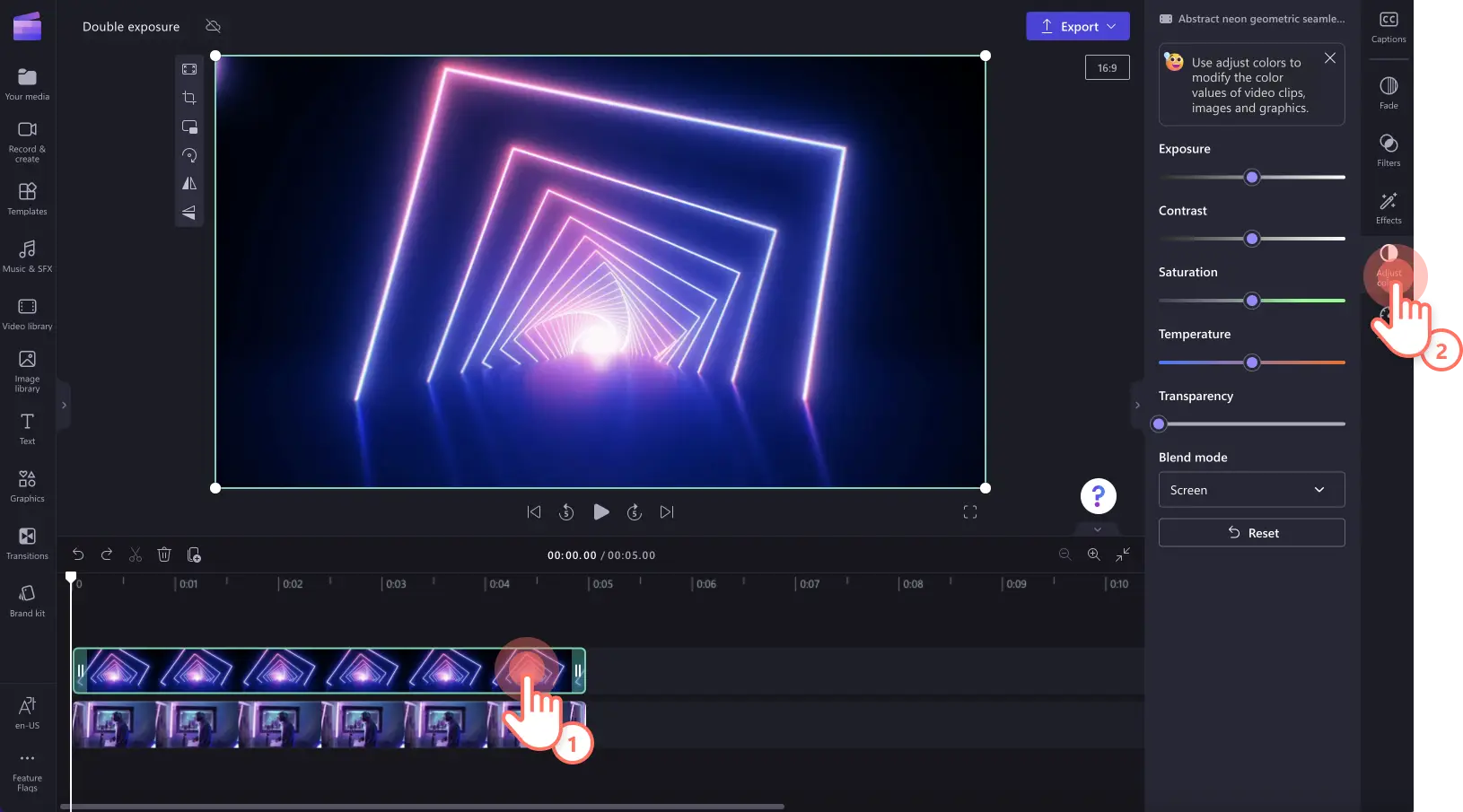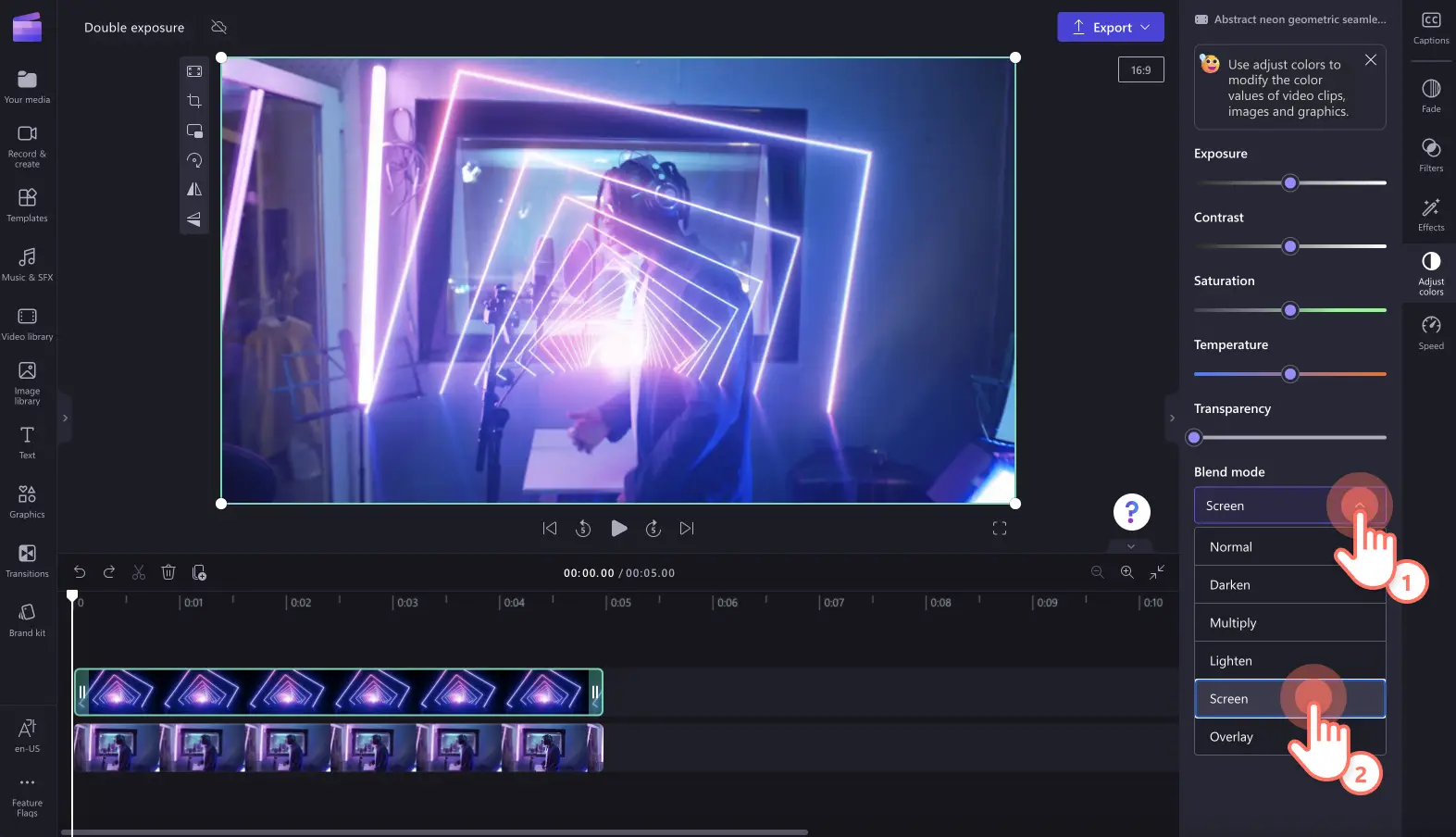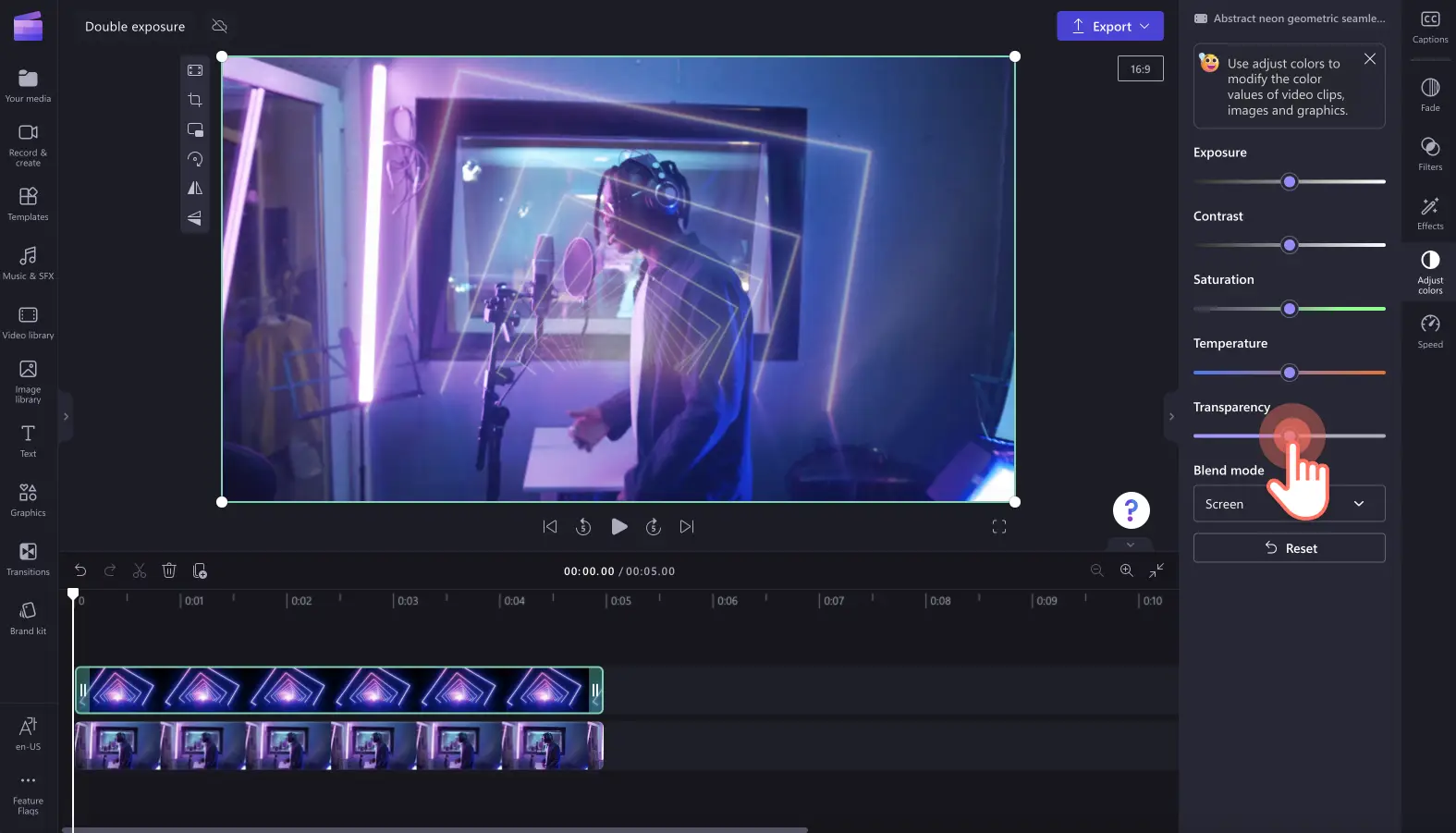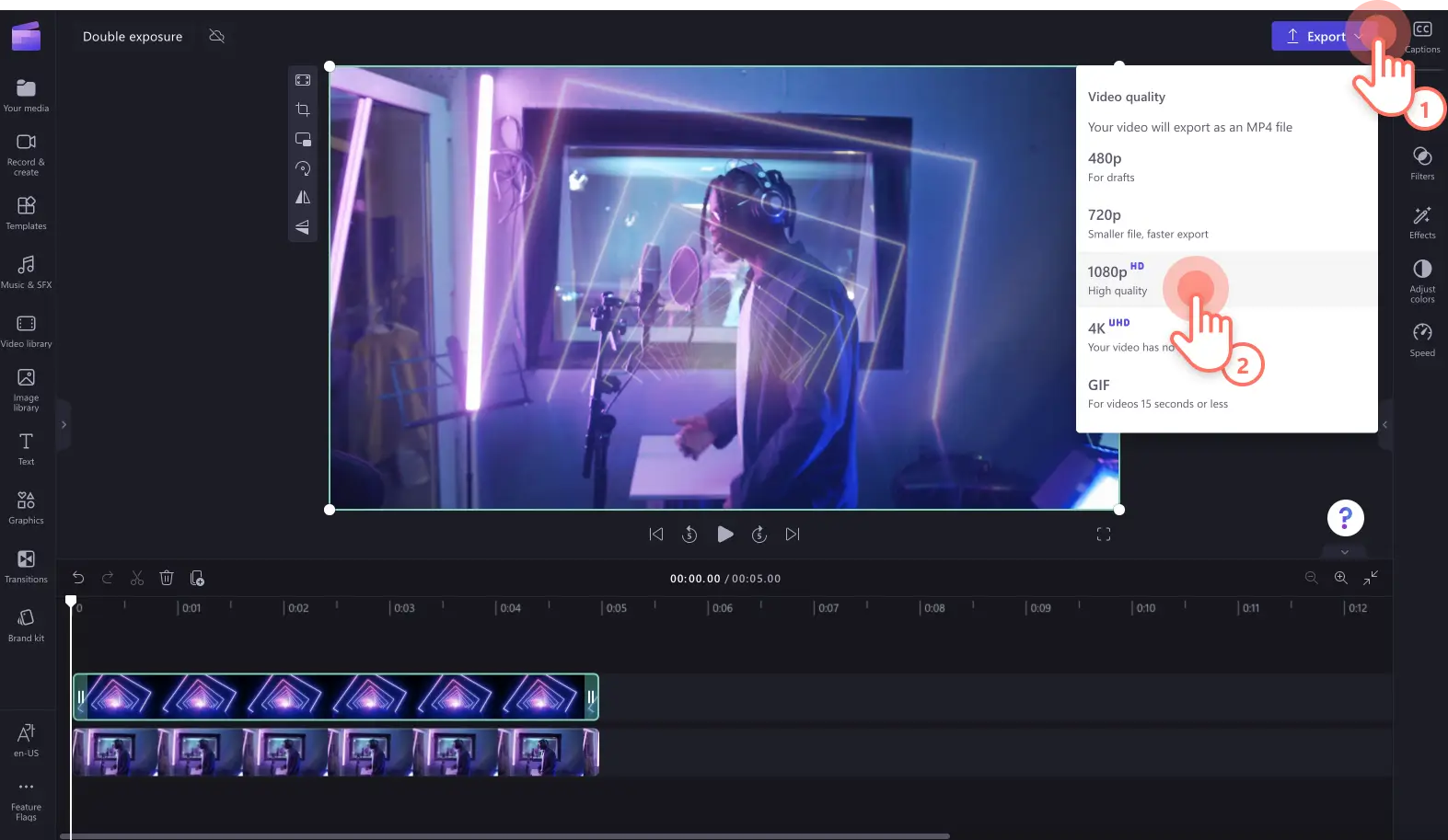"Назар аударыңыз! Бұл мақаладағы скриншоттар жеке тіркелгілерге арналған Clipchamp редакторынан алынған. Жұмыс және мектеп тіркелгілеріне арналған Clipchamp үшін де сондай қағидаттар қолданылады."
Осы бетте
Қос экспозициялы бейне әсерімен өзіңіздің шығармашылық идеяларыңызды көрсетіңіз.Музыкалық бейнелерге, деректі фильмдерге, әлеуметтік желідегі ұзақ бейнелерге, YouTube-тегі бейне кіріспесі мен қорытындысына арналған сиқырлы бейне әсерін жасау үшін екі бейне үзіндісін немесе кескінін оңай қабаттастырыңыз.
Бұл бейне әсері тыныш музыкамен және анимациялық мәтінмен бірге жүрсе, күшті эмоция тудыра алады.Бейнедегі оқиғаның баяндалуын әсерлі ету үшін роялти төленбейтін алуан түрлі каталогтік бейнелер мен кескіндердің ішінен таңдап, қос экспозиция әсерімен қатар қолданыңыз.
Clipchamp мүмкіндігімен қос экспозиция әсерін жасау және бейне түсіру идеялары туралы қосымша ақпарат алу үшін осы мақаланы оқыңыз.
Clipchamp көмегімен қос экспозиция әсерін жасау әдісі
1-қадам.Жеке медиафайлыңызды импорттаңыз немесе каталогтік бейнелер қосыңыз
Жеке мультимедиалық файлдарыңызды пайдаланғыңыз келсе, құралдар тақтасындағы "Мультимедиа" қойыншасынан "Мультимедианы импорттау" түймесін басыңыз.Компьютердегі файлдарды шолыңыз, телефоныңыздағы бейнелерді импорттаңыз немесе импорттау үшін OneDrive дискісін қосыңыз.
Каталогтік бейнені пайдаланбақшы болсаңыз, құралдар тақтасында бейнелер кітапханасы қойыншасын басыңыз.Бұлыңғыр бейнеңізге сәйкес келетін каталогті таңдау үшін роялти төленбейтін бейнелер кітапханасын шолыңыз.Кілтсөздерді іздеу жолағына жазып, қажетті каталогті іздеңіз немесе "Бейне" санатында "Қосымша" түймесін басыңыз.
Экранды араластыру режимі мүмкіндігімен өңдеуді бастау үшін бейнелерді уақыт шкаласына сүйреп апарыңыз.
2-қадам.Экранды араластыру режимі әсерін қосу
Араластыру режимін пайдалану үшін екі бейне үзіндісін уақыт шкаласында бірінің үстіне бірін қосыңыз.Араластыру режимі мүмкіндігі екі кескінді біріктіру арқылы да жұмыс істейді.
Уақыт шкаласындағы жоғарғы бейнені басып, сипаттар тақтасындағы түстерді реттеу қойыншасын басыңыз.
Экранды араластыру режимін қолдану үшін араластыру режимінің ашылмалы көрсеткісін басып, экрандағы опцияны басыңыз.Әсерлерді көру үшін курсорды араластыру режимі опцияларының үстіне апаруға болады.
Қабаттасқан бейне үзіндісі анық көрінбеуі үшін, оның мөлдірлігін де өңдеуге болады.Мөлдірлікті өңдеу үшін мөлдірлік жүгірткісін оңға сүйреңіз.
3-қадам.Бейнеңізді алдын ала көріп, сақтаңыз
"Ойнату" түймешігін басып сақтамас бұрын, бейнеңізді алдын ала қарап шығуды ұмытпаңыз.Бейнеңізді сақтауға дайын болған кезде, "Экспорттау" түймешігін басыңыз және бейне ажыратымдылығын таңдаңыз.Бейненің сапасы жоғары болуы үшін, 1080p бейне ажыратымдылығымен сақтағаныңыз жөн.Бейнеңізде 4K бейнематериал болса, жазылымды сатып алғандар бейнені 4K ажыратымдылығында сақтай алады.
Экранның қос экспозициялы араластыру режимімен жасалған музыкалық бейнені көріңіз.
Бейнеге әсерлер қосу әдісі
Clipchamp мүмкіндігіндегі ауысу, сүзгілер, анимациялық мәтін және дыбыс әсерлері сияқты тегін арнайы әсерлермен бейнеңізді жылдам жақсартуға болады.
Үзінділер арасына ауысу әсерін қосу
Бейне үзінділері арасына көріністердің ауысуы әсерін қоссаңыз, бейненің сипатын, қарқынын және стилін орнатуға болады.Ол үшін уақыт шкаласында бірнеше үзіндіні бір-бірінің жанына қойып, құралдар тақтасындағы ауысу қойыншасын басып, екі үзінді арасына ауысуды сүйреп апарыңыз.
Бейне үзінділеріне бірегей әсерлер қолдану
Тінтуірді бір-екі рет басып, бейне сүзгілері көмегімен бейне үзінділерінің сыртқы көрінісін өзгертіңіз.Винтаждық VHS әсерімен қажетті эмоцияларды тудырыңыз, бұлдырату әсерімен бейнелерді фильмге әзірлеңіз және тіпті бейнеңіз кәсіби көрінуі үшін, қабаттасу мен рамалар қосыңыз.Ол үшін сипаттар тақтасындағы әсерлер қойыншасын басып, бейне үзіндісі үшін арнайы әсер таңдаңыз.
Анимациялық мәтін қосу
Мәтін анимациялары көмегімен көрермендерге көбірек контент көрсетіңіз.Барынша инклюзивті бейне жасау үшін субтитр қосуға және бейне атауларына ишарат тілі стикерлерін қосуға болады.Анимациялық атау опцияларын шолу үшін құралдар тақтасындағы мәтін қойыншасын бассаңыз болғаны.
Бейнеге музыка және дыбыс әсерлерін қосу
Қошемет, хат сигналдары, тарсыл және шерту сияқты дыбыстық әсер аудиосымен бейнеңізге жаңа өлшем қосыңыз.Мінсіз үйлесімге қол жеткізу үшін дыбыстық әсерлерге фондық музыканы қабаттастырыңыз.Ол үшін құралдар тақтасындағы музыка және дыбыстық әсер қойыншасын басып, роялти төленбейтін музыка кітапханасын шолып, аудионы уақыт шкаласына сүйреп апарыңыз.
Келесі бейнеге қос экспозицияны қосудың үздік әдістері
Бұған дейін қос экспозициялы бейне өңдеу тәсілін пайдаланып көрмедіңіз бе?Келесі бейнеңізде қос экспозициялы бейне әсерін қолдануға болатын пайдалы әдістерді қарап шығайық.
Би және музыкалық бейнелерді қос экспозиция арқылы жеке дара ерекшеліктермен байытыңыз.
Өткен және осы шақты көрсету үшін деректі фильмдер мен қысқа метражды фильмдердегі заманауи элементтерді тарихи бейнелермен араластырыңыз.
Терең әсер ету үшін табиғат бейнелерін фотосуреттермен араластырыңыз.
Оқу-танымдық слайд-шоу бейнелеріндегі көріністер мен тақырып өзгерістері арасына қос экспозициялы бейне әсерін қосыңыз.
Арнаңызбен таныстыратын кіріспе бейнелерге немесе влогті, нұсқауды не ойын бейнесін жабуға арналған қорытынды бейнелерге экспозиция әсерін қосу арқылы YouTube бейнелеріңізді жақсартыңыз.
Әлеуметтік желілердегі маркетинг бейнелеріңіз үшін бірегей шығармашылық көрініс беру арқылы брендіңізді бәсекелестерден ерекшелеп көрсетіңіз.
Әлеуметтік желі үшін мобильдік құрылғымен көруге болатын бейнелер немесе ұзақ YouTube бейнелерін жасасаңыз да, Clipchamp көмегімен бейне үзінділеріне немесе екі кескінге қос экспозиция әсерін оңай қосыңыз.
Интуитивті түрде түсінікті бірнеше элементті өңдеу құралы көмегімен жылдам өңдеу жолын үйреніңіз.